A propriedade CSS background
Na atualização de 2015 deste tutorial foi atualizada também a página interativa destinada às suas experiências com esta propriedade CSS.
Ir para a página interativa atualizada
Introdução
São 8 (oito) as propriedades CSS destinadas a estilizar o fundo de um box HTML. Elas são listadas e descritas sumariamente a seguir.
background-color(define a cor do fundo);background-image(define uma imagem de fundo);background-repeat(define a maneira como a imagem de fundo é posicionada);background-attachment(define se a imagem de fundo "rola" ou não com a tela);background-position(define como e onde a imagem de fundo é posicionada);background-clip(define a área do box onde a imagem de fundo é aplicada);background-origin(define a posição de origem da imagem no box);background-size(define as dimensões da imagem no box);background(maneira abreviada para declarar todas as propriedades anteriores).
Valores válidos para as propriedades destinadas a estilizar o fundo de um box HTML
- background-color:
- código hexadecimal:
#ffc6d9 - código rgb:
rgb(255,235,0) - código rgba:
rgb(255,235,0, 0.7) - código hsl:
hsl(210,100%,40%) - código hsla:
hsla(155,80%,35%,0.4) - palavra-chave:
red,blue,green...etc - transparente:
transparent
- código hexadecimal:
- background-image:
- URL:
url(caminho/imagem.gif) - URL:
url('caminho/imagem.gif') - URL:
url("caminho/imagem.gif") - Gradiente linear:
linear-gradient(45deg, blue, red) - Gradiente radial:
radial-gradient(20px 50px, green, blue, red)
- URL:
- background-repeat:
- imagem não repete:
no-repeat - imagem repete na vertical e horizontal:
repeat - imagem repete na vertical:
repeat-y - imagem repete na horizontal:
repeat-x - imagem toca as quatro bordas internas do box e são espaçadas de modo a se distribuirem igualmente:
space - imagem toca as quatro bordas internas do box e são redimensionadas de modo a preencherem o fundo tocando umas nas outras:
round
- imagem não repete:
- background-attachment:
- imagem permanece fixa em relação à viewport (janela do navegador) e não rola juntamente com o conteúdo:
fixed - imagem não permanece fixa em relação à viewport (janela do navegador) e rola juntamente com o conteúdo - este é o valor padrão:
scroll - imagem permanece fixa em relação à viewport (janela do navegador) mas quando aplicada ao box de um elemento rola juntamente com o conteúdo se o elemento tiver um mecanismo de rolagem definido por overflow: scroll:
local
- imagem permanece fixa em relação à viewport (janela do navegador) e não rola juntamente com o conteúdo:
- background-position:
- Xpx Ypx
- X% Y%
- top left
- top center
- top right
- center left
- center center
- center right
- bottom left
- bottom center
- bottom right
- top
- right
- bottom
- left
- background-clip:
- a imagem ocupa até a área das bordas do box, inclusive, se houver uma - este é o comportamento padrão:
border-box - a imagem ocupa até a área de padding do box, inclusive, se houver uma e não ocupa a área de bordas:
padding-box - a imagem ocupa até a área de conteúdo do boxe não ocupa as áreas de padding e bordas se houver:
content-box
- a imagem ocupa até a área das bordas do box, inclusive, se houver uma - este é o comportamento padrão:
- background-origin:
- a a imagem tem por origem o canto superior esquerdo do box considerada das bordas do box, se houver uma - este é o comportamento padrão:
border-box - a imagem tem por origem o canto superior esquerdo do box sem considerar as bordas do box, se houver uma:
padding-box - a imagem tem por origem o canto superior esquerdo do box sem considerar o padding e as bordas do box, se houver:
content-box
- a a imagem tem por origem o canto superior esquerdo do box considerada das bordas do box, se houver uma - este é o comportamento padrão:
- background-size:
- a imagem terá as dimensões definidas por unidade de medida CSS:
150px 70px - a imagem terá suas dimensões originais - este é o valor padrão:
auto - a imagem terá as dimensões de modo a que sua maior dimensão ocupe toda a extensão do box e a menor dimensão seja tal que o aspect ratio (relação entre largura e altura) seja preservado:
contain - a imagem terá as dimensões de modo a que sua menor dimensão ocupe toda a extensão do box e a maior dimensão seja tal que o aspect ratio (relação entre largura e altura) seja preservado:
cover
- a imagem terá as dimensões definidas por unidade de medida CSS:
O uso de aspas simples ou duplas no URL da imagem é facultativo
Exemplos práticos
Vejamos a seguir alguns exemplos práticos.
background-color
...
<head>
<style rel="stylesheet">/>
body { background-color: #cff; } /*azul claro*/
h2 { background-color: #f00; } /* vermelho */
p { background-color: #0f0; } /* verde */
</style>
</head>
<body>
<h2>Estude CSS</h2>
<p>Com CSS você controla melhor seu layout</p>
</body>
</html>
Este é o efeito da folha de estilo acima:
Estude CSS
Com CSS você controla melhor seu layout
background-image
...
<head>
<style rel="stylesheet">/>
body { background-image: url("/images/logo-css3.png"); }
</style>
</head>
<body>
</body>
</html>
Este é o efeito da folha de estilo acima:
background-repeat (na vertical)
...
<head>
<style rel="stylesheet">/>
body {
background-image: url("/images/logo-html5.png");
background-repeat: repeat-y;
}
</style>
</head>
<body>
</body>
</html>
Este é o efeito da folha de estilo acima:
background-repeat (na horizontal)
...
<head>
style type="text/css">
body {
background-image: url("/images/logo-css3.png");
background-repeat: repeat-x;
}
</style
</head>
<body>
</body>
</html>
Este é o efeito da folha de estilo acima:
background-position
...
<head>
<style rel="stylesheet">/>
body {
background-image: url("/images/logo-html5.png");
background-repeat: no-repeat;
background-position: 200px 70px;
}
</style>
</head>
<body>
</body>
</html>
Este é o efeito da folha de estilo acima: a imagem esta posicionada a 200 pixel da margem esquerda e 70 pixel da margem superior
Atenção: cuidado ao definir a propriedade background-position com uso de valores em porcentagem, pois é indespensável que você esteja ciente de como a posição é calculada nestes casos para não ser surpreendido com "resultado não esperado".
Definir os valores 0% 0% posiciona o canto superior esquerdo da imagem no canto superior esquerdo do box (as coordenadas do canto superior esquerdo tanto da imagem como do box são 0% 0%).
Definir os valores 100% 100% posiciona o canto inferior direito da imagem no canto inferior direito do box (as coordenadas do canto inferior direito tanto da imagem como do box são 100% 100%).
Definir os valores X% Y% posiciona o ponto da imagem cujas coordenadas são X% Y% no ponto do box cujas coordenadas são X% Y% (as coordenadas X% Y% tanto da imagem como do box são X% Y%).
A imagem mostrada a seguir foi copiada da especificação do W3C e esclarece o posicionamento com uso dos valores em porcentagem 75% 50%.
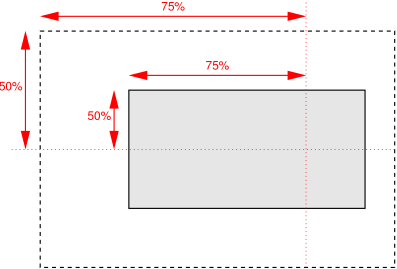
background-attachment
...
<head>
<style rel="stylesheet">/>
body {
background-image: url("/images/logo-css3.png");
background-repeat: no-repeat;
background-attachment: fixed;
}
</style>
</head>
<body>
</body>
</html>
Este é o efeito da aplicação das regras CSS acima em uma página web.
background (declaração abreviada)
Esta é a maneira abreviada de você escrever uma regra para as propriedades do fundo.
Você pode declarar todas ou algumas das propriedades estudadas em uma regra única conforme mostrado a seguir.
seletor {
background:
background-image background-position /
background-size background-repeat
background-attachment background-origin
background-clip background-color;
} /* se um valor for omitido será considerado
o valor padrão */
Observe o exemplo abaixo:
...
<head>>
<style rel="stylesheet">/>
body {
background: url("css.gif") 200px 70px /
80% no-repeat fixed content-box content-box #00FF00;
}
</style>
</head>
Múltiplas imagens de fundo
Podemos definir quantas imagens de fundo quisermos, em um mesmo box, posicionando e dimensionando cada uma delas individualmente.
Cada uma das imagens de fundo definidas para um mesmo box cria um layer com uma coordenada z (como se fosse um z-index) definindo sua visibilidade. Os layers são posicionados em uma pilha de layers colocados uns sobre outros fazendo com que os layers com maior coordenada z se sobreponham àqueles com menor coordenada z.
ordem de empilhamento, ou seja, a coordenada z é definida pela ordem em que a imagem é declarada dentro da regra CSS. A primeira imagem declarada recebe a maior coordenada z, a segunda recebe a segunda maior coordenada e assim por diante até a última imagem declarada que recebe a menor coordenada z. A sintaxe para declarar múltiplas imagens de fundo consiste em separar os valores das propriedades com uma vírgula.
Considere a regra CSS a seguir, destinada a definir três imagens como fundo de um DIV.
div {
background-image:
url(triangulo.png),
url(circulo.png),
url(retangulo.png);
background-repeat:
repeat-x,
no-repeat,
repeat-y;
background-position:
right 120px,
center,
0 0;
background-color:
#f0c;
}
Na figura seguinte mostramos a renderização das três imagens (triângulo, círculo e retângulo) e da cor de fundo.
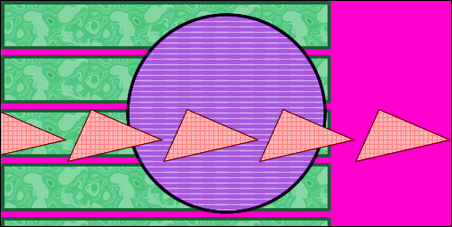
Visite uma página interativa onde você poderá fazer suas experiências com a propriedade CSS background. Bons estudos ☻
Conheça os livros do Maujor®
Visite o site dos livros do Maujor.
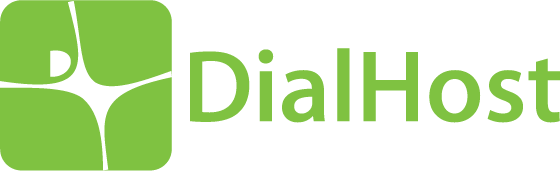
Os sites do Maujor estão hospedados na DialHost.